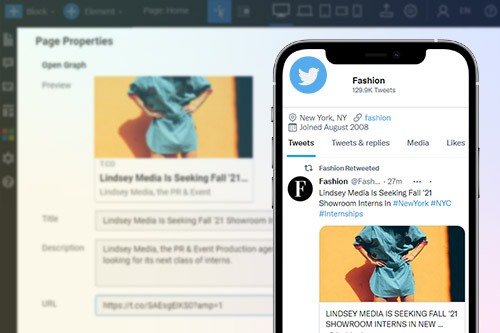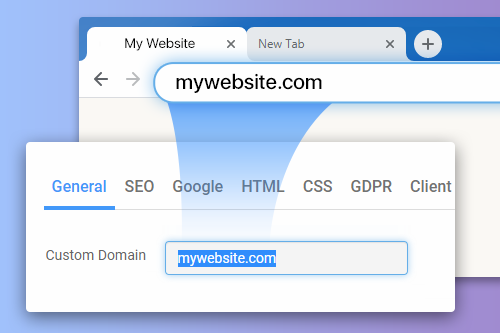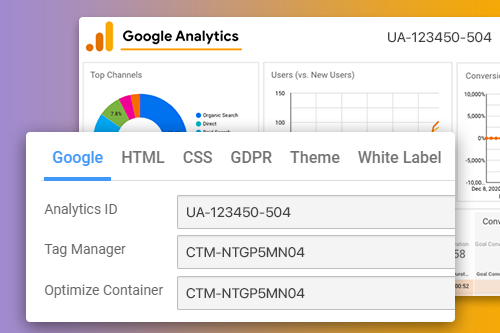Propiedades del sitio y la página
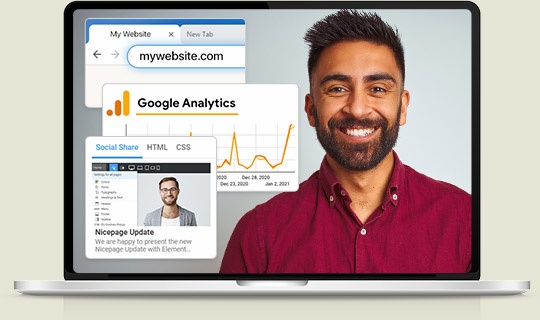
Favicon
Agregue el Favicon de su sitio web en la Configuración del sitio. Los navegadores modernos generalmente tienen el soporte de Favicon y lo muestran en la barra de direcciones del navegador, en las pestañas junto al nombre de la página y en la lista de marcadores. Por lo general, el Favicon tiene el formato ICO.
Dominio personalizado
El dominio personalizado es un nombre único que ha comprado para su sitio web o marca de uno de los solicitantes de registro populares. Puede asignar este dominio personalizado a un sitio diseñado en lugar del nombre de subdominio generado automáticamente por Nicepage Online Builder.
Herramientas de análisis de Google
Conecte sus sitios a Google Analytics, Google Tag Manager y Google Optimize Container para recopilar datos y obtener una comprensión más profunda de la audiencia de su sitio. Obtiene todas las herramientas de análisis de forma gratuita y en un solo lugar para cualquier tarea personal o empresarial.
Aprenda a agregar propiedades de página y sitio
Después de descubrir cómo se crea un sitio web de forma gratuita, es posible que crea que crear su sitio web es suficiente para que este nuevo sitio web sea el número uno. Sin embargo, asegúrese de comprender que los creadores de sitios web gratuitos ofrecen propiedades de página y sitio únicas que ayudarán a promover y monitorear la actividad de su sitio y mejorar la optimización de motores de búsqueda. Los elementos de la interfaz de arrastrar y soltar de Nicepage, al igual que otros creadores de sitios web, le permiten configurar las propiedades de WordPress, Joomla y HTML del sitio web de forma rápida y sencilla. Después de terminar la construcción del sitio utilizando los creadores de sitios web, lo primero es configurar su nombre de dominio utilizando alojamiento web gratuito. ¿Cómo crear un sitio web con su propio nombre de dominio o conectar su propio dominio si su alojamiento web más popular ya elige un nombre de dominio para alguien? Un nombre de dominio es una dirección web de su sitio web gratuito como sudominio.com, donde el alojamiento de sitios web es un servicio de los proveedores de alojamiento web que conectan su sitio web a Internet. Tener el nombre de dominio personalizado de una empresa o negocio es una poderosa adición a la promoción de su sitio, especialmente cuando se usa un dominio gratuito a través de un registro rápido proporcionado por Nicepage. Pero, ¿cómo construyen un sitio web gratuito con un dominio personalizado gratuito a través de acciones simples y luego seleccionan el nombre que desean? Configure su dominio personalizado usando el panel de control en las propiedades del sitio, donde puede verificar si su nombre de dominio gratuito está disponible y completar el sitio web que refleja su nombre de dominio. Varios creadores de sitios web también le permiten crear su alojamiento de sitios web gratuito y, por lo tanto, tener un registro de nombre de dominio gratuito para aprovechar al máximo el potencial de su dominio. Muchos prefieren crear un sitio web con su nombre de dominio o conectarlo a su alojamiento web o red de alojamiento de WordPress con su propia base de datos de nombres de dominio.
¿Cuántos usuarios hacen que su mini logo sea visible en la pestaña del navegador junto al título de la página? ¿Cómo agregar un favicon a WordPress, Joomla o HTML para crear un hermoso creador de sitios web, o cómo los propietarios hacen que un ícono gratuito sea atractivo? Después de transferir la imagen de su logotipo al formato ICO, puede utilizar un favicon, una sencilla herramienta de diseño web desarrollada para este propósito para reflejar su logotipo. Mientras crea un sitio web, agregar un favicon a la plataforma de creación de sitios web de Nicepage automatizará el proceso y le ahorrará tiempo. El uso de favicon en la última versión del creador de sitios web puede mejorar significativamente la experiencia del usuario desde su página web. Otra gran herramienta para promover el aspecto de su sitio web es compartir en las redes sociales. Con las propiedades del sitio y la página, puede cambiar el aspecto de la vista previa de su sitio web en las redes sociales y hacer que sea más atractivo para los recién llegados. Cuando la configuración de un sitio web está casi terminada, no debe olvidar la herramienta esencial: Google Analytics. Prácticamente cualquier propietario de un sitio web se pregunta si muchos usuarios visitan su sitio, qué porcentaje permanece y continúa navegando, o qué productos son los más populares. Las estadísticas pueden responder a esas preguntas mediante el seguimiento de las páginas de su sitio web gratuito de dominio personalizado que navegan los visitantes y clientes de su sitio. ¿Cómo agregar Google Analytics? Con su cuenta de Google, puede obtener acceso a todas las mediciones de seguimiento de Google Analytics, luego haga clic en agregar Google Analytics.
El código de Google Analytics le permitirá monitorear las estadísticas generales de los visitantes en la descripción general de la audiencia, donde verá la cantidad de visitantes únicos de su sitio, la cantidad de visitas de un usuario específico, la cantidad de páginas que los visitantes navegaron al ingresar a su sitio, y la tasa de rebote (la cantidad de usuarios que abandonan su sitio rápidamente después de visitarlo). También puede establecer el período para que sus estadísticas tengan información más precisa. Los análisis proporcionan información sobre cómo los visitantes descubren su propio sitio web sin dominio para que pueda aumentar el tráfico y tomar decisiones estratégicas futuras. Por ejemplo, su nueva campaña de marketing en redes sociales no funciona de manera eficaz para su tienda en línea y debe mejorarla. Google Analytics también es una herramienta fantástica para monitorear la popularidad de su contenido, lo que lo ayuda a determinar qué contenido genera atrae a más usuarios a su nombre de dominio gratuito. Las estadísticas también reflejarán desde qué dispositivos visitan las personas su sitio web. Mantenga un registro de que todas las funciones de su navegador están disponibles en dispositivos móviles y llamadas telefónicas directas o para compartir direcciones en su aplicación de mapas para obtener la mejor cobertura en línea. Regístrese para obtener su cuenta gratuita, cree un sitio web con un certificado SSL y mejórelo con las propiedades del sitio.